Canon PowerShot G7 X Mark II Benutzerhandbuch
Seite 154
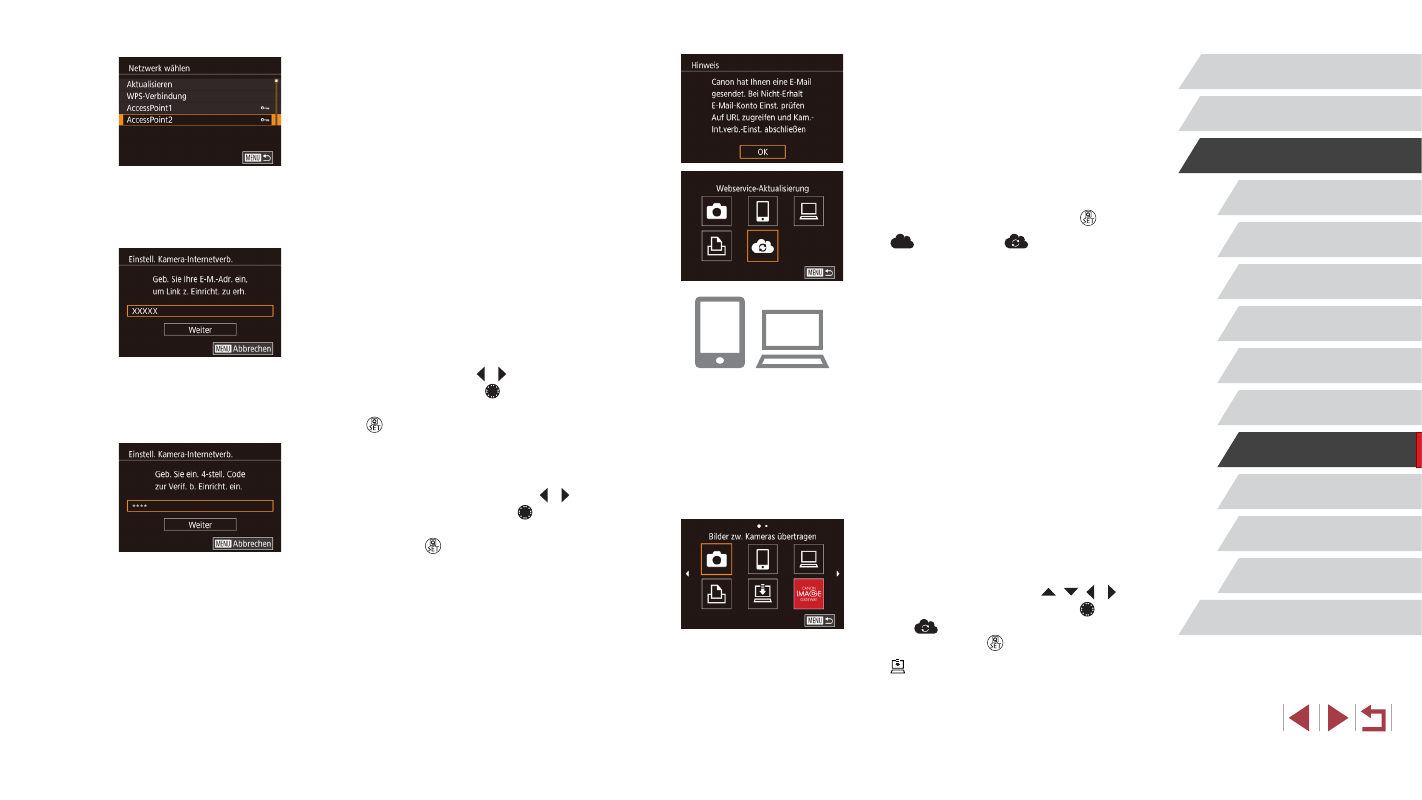
154
Einstellungsmenü
Zubehör
Anhang
Vor Verwendung
Index
Grundlagen der Kamerabedienung
Erweiterte Funktionen
Grundlagen der Kamera
Automatikmodus/
Modus Hybrid Auto
Andere Aufnahmemodi
Modus P
Modi Tv, Av, M und C
Wiedergabemodus
WLAN-Funktionen
7
Achten Sie auf die E-Mail-
Benachrichtigung.
z
Sobald die Informationen an CANON
iMAGE GATEWAY gesendet wurden,
werden Sie per E-Mail an die in Schritt 5
eingegebene Adresse benachrichtigt.
z
Der Bildschirm informiert darüber, dass
die E-Mail-Benachrichtigung gesendet
wurde. Drücken Sie die Taste [ ].
z
[
] wechselt zu [
].
8
Greifen Sie auf die in der
Benachrichtigung angegebene Seite
zu, und stellen Sie die Einstellungen
für die Kameraverbindung fertig.
z
Greifen Sie mit einem Computer oder
Smartphone über den Link in der
Benachrichtigung auf die Seite zu.
z
Befolgen Sie die Anweisungen, um die
Einstellungen auf der Seite mit den
Einstellungen für die Kameraverbindung
fertigzustellen.
9
Richten Sie die CANON iMAGE
GATEWAY-Einstellungen in der
Kamera ein.
z
Drücken Sie die Tasten [ ][ ][ ][ ],
oder drehen Sie das Wahlrad [ ],
um [
] auszuwählen. Drücken Sie
dann die Taste [ ].
z
GATEWAY werden jetzt als Ziele
hinzugefügt.
4
Stellen Sie eine Verbindung mit
einem Zugriffspunkt her.
z
Stellen Sie die Verbindung zum
Zugriffspunkt gemäß der Beschreibung
in den Schritten 5 – 7 unter „Verwenden
von WPS-kompatiblen Zugriffspunkten“
(= 149) bzw. in den Schritten 2 – 4
unter „Herstellen von Verbindungen mit
aufgelisteten Zugriffspunkten“ (= 151)
her.
5
Geben Sie Ihre E-Mail-Adresse ein.
z
Sobald die Kamera über den Zugriffspunkt
mit CANON iMAGE GATEWAY
verbunden ist, wird ein Bildschirm zum
Eingeben der E-Mail-Adresse angezeigt.
z
Geben Sie die E-Mail-Adresse ein,
drücken Sie die Tasten [ ][ ], oder
drehen Sie das Wahlrad [ ], um [Weiter]
auszuwählen, und drücken Sie dann die
Taste [ ].
6
Geben Sie eine vierstellige Zahl ein.
z
Geben Sie eine vierstellige Zahl Ihrer
Wahl ein, drücken Sie die Tasten [ ][ ],
oder drehen Sie das Wahlrad [ ], um
[Weiter] auszuwählen, und drücken Sie
dann die Taste [ ].
z
Sie benötigen diese vierstellige Zahl
später, wenn in Schritt 8 die Verbindung
zu CANON iMAGE GATEWAY
eingerichtet wird.